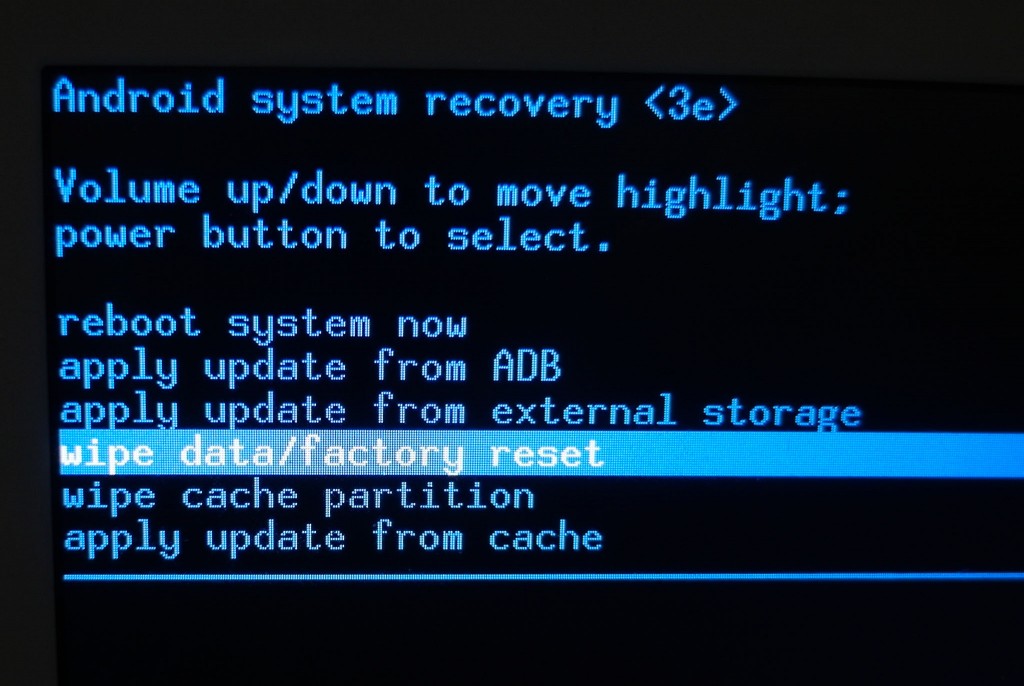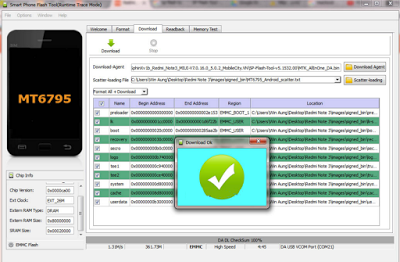Cara Jitu RESET Hp Vivo Semua MERK Tanpa Aplikasi - kali ini saya ingin berbagi tips dan trik bagaimana caranya mereset ulang hp vivo semua merk tanpa menggunakan aplikasi dengan mudah dan cepat sekali, nah jika kalian yang sudah punya hp vivo dan ingin menjual kembali karena bosan, atau ingin ganti yang baru hal yang wajib kamu lakukan yaitu mereset ulang hp seperti baru agar akun dan password penting anda tidak tertinggal di hp yang bisa-bisa nanti di salahgunakan oleh pembeli hp anda.
Mengembalikan awal pabrik di hp vivo ini bisa kalian lakukan untuk semua type dan merk karena caranya sama saja, baik di vivo y15, y55 dan y21 atau type lainnya, jadi akan mudah untuk anda yang ingin meresetnya, tapi jangan lupa di backup dulu gambar, video dan file2 penting yang ada di hp kamu ke flashdisk atau memory card.
Untuk mengembalikan hp vivo seperti semula atau seperti anda membeli hp ini pada waktu baru ya solusinya bisa anda simak berikut ini, Silahkan baca dulu kemudian diterapkan sesuai dengan step-step berikut ini gays.
RESET HP VIVO DENGAN KOMBINASI TOMBOL:
- Pertama silahkan anda matikan dulu HP Vivo dengan menekan tombol power yang lama, kemudian memilih menu Power Off
- Selanjutnya, menekan dan menahan tombol volume bawah dan power secara bersamaan selama beberapa detik
- Lepaskan semua tombol yang ditahan tadi apabila logo Android sudah muncul
- Jika sudah muncul menu “Recovery Mode” biasanya hanya background layar hitam dan tulisan saja.
- Pilih wipe data/factory reset dengan cara menekan tombol volume dan pilih tombol power untuk disetujui
- Kemudian akan muncul tulisan Reboot System Now dan dapat disetujui dengan menekan tombol power
- Tunggu hingga proses reset selesai dan selamat HP Vivo sudah berhasil di reset seperti pengaturan semula.
Menggunakan Menu Backup & Reset
- Trik ini sangat mudah sekali gays anda tinggal masuk ke aplikasi atau menu Settings
- Selanjutnya pilih menu More Settings
- Kemudian pilih menu Backup & Reset pada halaman More Settings
- Pada menu Backup & Reset, sobat dapat memiliki menu Reset all settings apabila data atau foto masih ingin selama. Namun jika ingin dihapus semua maka pilih menu Erase all data
- Dalam hal ini saya memilih menu Erase all data dan akan dipilihkan pada halaman persetujuan
- Pada menu ini dapat memilih menu Erase phone storage dan langsung menekan tombol Reset Phone
- Lalu silahkan anda masukkan pin atau password yang dimilikinya untuk mereset HP Vivo
- Kemudian HP Vivo akan melakukan reset secara otomatis dan sistem operasinya akan menjadi seperti baru lagi.
Nah mudah sekali kan gays cara reset hp vivo all type tanpa menggunakan aplikasi unduhan, jadi sangat simpel sekali ya gays, Semoga bermanfaat dan membantu anda yang kesulitan.